Как включить режим выбора столбца в Eclipse?
Новости писали, что Eclipse 3.5, наконец, поддерживает выбор столбца. К сожалению, я не знаю, как его включить. Я попытался нажать клавишу ALT, как я привык в Visual Studio и всех других продуктах Microsoft, но это не имело никакого эффекта.
Как я могу отметить вертикальный блок в Eclipse?
7 ответов
до активировать курсор и выберите столбцы, которые вы хотите выбрать использовать:
Windows: Alt+Shift+A
Mac:команда + опции + A
ОС на базе Linux: Alt+Shift+A
до отключить снова нажмите клавиши.
этот информация была взята из Java блог DJ.
в Windows и Linux, это Alt Shiftна, Как указал Ричиехиндл. На OSX это опциикомандана (⌘⌥на). Также стоит отметить, что два режима могут иметь разные настройки шрифта, поэтому, если вы изменили шрифт текста по умолчанию, может быть неприятно переключать режимы выбора блока и видеть изменение шрифта.
наконец, "поиск команды" ( Ctrl3 или команда3) всплывающее окно найдет его для вас, если вы наберете блок. Это полезно, если вы используете эту функцию достаточно часто, чтобы забыть горячую клавишу.
как указал Ричиехиндл ярлык для выбора столбца (блока) -Alt+Shift+A. Проблема, с которой я столкнулся, заключается в том, что Android SDK на Eclipse использует 3 ярлыка, которые начинаются с Alt+Shift+A, поэтому, если вы наберете это, вам будет предоставлен выбор продолжения с D, S или R.
чтобы решить эту проблему, я переопределил выбор столбца как Alt+Shift+A,A (Alt, Shift, A нажал вместе, а затем последовал следующий A). Чтобы сделать это go к Windows > Preferences введите keys или General > Keys. Под ключи введите filter text of block selection чтобы быстро найти ярлык дляtoggle block selection. Здесь вы можете настроить ярлык для выбора столбца, как вы хотите.
прежде всего, ваша клавиша мыши должна быть сфокусирована в редакторе, чтобы включить Переключить Режим Выбора Блока
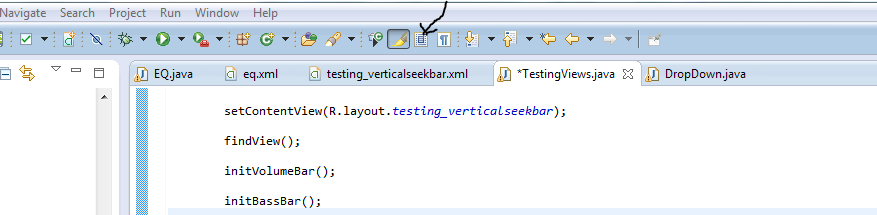
нажать на кнопку toggleButton как показано на рисунке, и он будет enable Vertical selection. После выбора переключите его снова.
кроме того, вы можете изменить окно просмотра ключей -> Настройки, затем введите: "ключи", и когда откроется страница настроек ключа, вы можете ввести "выбор блока переключения" и вуаля!
вы можете включить и отключить режим редактирования столбцов с помощью сочетания клавиш ALT-SHIFT-A.
после включения вы можете использовать либо мышь, чтобы выбрать блок текста, или клавиатуру с помощью SHIFT (как обычный выбор клавиатуры, за исключением выбора теперь будет в блоке).
если вы изменили шрифт по умолчанию для редактирования текста, ввод режима редактирования столбца, вероятно, изменит шрифт экрана на шрифт редактирования столбца по умолчанию (который, вероятно, отличается к измененному шрифту. Чтобы изменить шрифт в режиме редактирования столбцов, перейдите в меню и выберите Window -> Preferences, затем в дереве с левой стороны, выберите General -> Appearance -> Colors and Fonts и Basic -> Text Editor Block Selection Font на правой стороне дерева. Затем вы можете выбрать шрифт, соответствующий вашему шрифту "не в режиме редактирования столбцов".
другой подход:
на vrapper плагин эмулирует vim внутри редактора Eclipse. Одной из его особенностей является visual block режим, который отлично работает внутри Eclipse.
по умолчанию отображается на Ctrl-V что мешает вставить в Eclipse. Вы можете либо переназначить visual block режим для другого ярлыка или переназначить paste команда на другой ключ. Я выбрал последнее: переназначил до Ctrl-Shift-V чтобы соответствовать моим поведение терминала.
